
Windows Firewall agisce come una barriera tra il tuo computer e il resto del mondo Internet, impedendo l'ingresso di traffico di rete indesiderato e impedendo alle app sul tuo computer di comunicare con il mondo esterno. Ma ogni recinzione ha bisogno di un cancello, ed è qui che entrano in gioco le eccezioni.
Quando consenti a un'app di comunicare attraverso il firewall, si parla di aggiunta di "eccezione". Per la maggior parte, tutto questo avviene automaticamente. Windows crea eccezioni per i propri servizi di sistema e app e quando installi una nuova app che desidera comunicare con il mondo esterno, Windows ti chiederà se è autorizzato a farlo.
A volte, tuttavia, potresti voler creare un'eccezione manualmente per consentire a un'app di comunicare con Internet. Forse è un'app a cui inizialmente hai detto di no quando Windows te l'ha chiesto, ma ora hai cambiato idea. O forse è un'app che non è stata configurata automaticamente per qualche motivo. In questi casi, dovrai accedere alle impostazioni del firewall di Windows.
Come aggiungere manualmente un'eccezione
Avvia le impostazioni di Windows Firewall facendo clic su Start e cercando Firewall. Fare clic sull'app Windows Firewall e non su Windows Firewall con protezione avanzata. Ne parleremo un po 'più tardi.
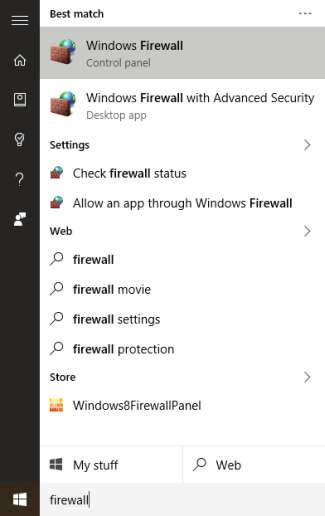
La schermata di Windows Firewall mostra come il firewall è configurato sia per le reti private (come la tua casa o il lavoro) che per le reti pubbliche (quelle a cui ti connetti sul tuo laptop nel mondo). Nell'elenco delle impostazioni a sinistra, fai clic su "Consenti un'app o una funzionalità tramite Windows Firewall".
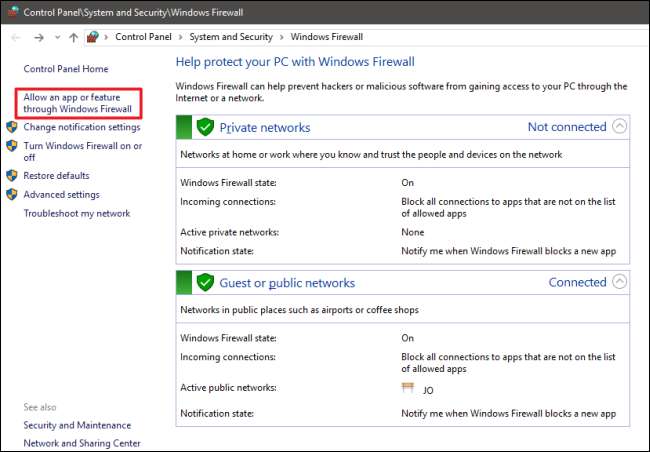
La vista successiva mostra un elenco di tutte le app che sono già autorizzate a comunicare e su quali tipi di reti (private o pubbliche). Se è la prima volta che apri Windows Firewall, fai clic sul pulsante Modifica impostazioni per concederti le autorizzazioni per apportare modifiche o aggiungere nuove app. Dovrai farlo solo una volta. Per aggiungere una nuova app all'elenco, fare clic su "Consenti un'altra app".
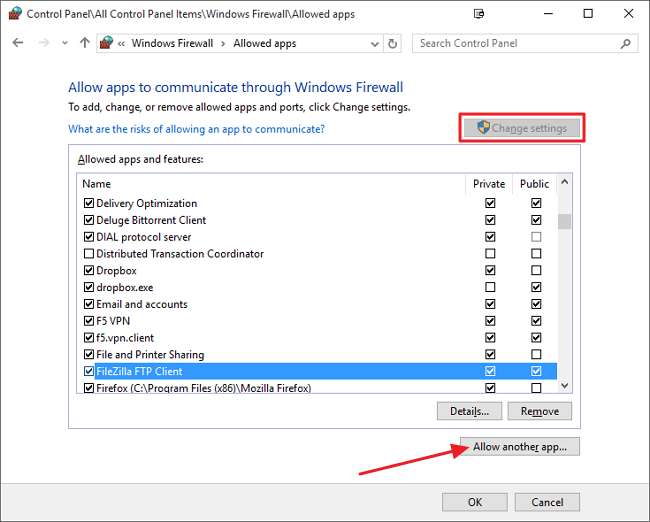
Nella finestra Aggiungi un'app, cerca l'app a cui vuoi consentire l'accesso alla rete. Fare clic sul pulsante Tipi di rete per specificare se si desidera consentire l'accesso all'app su reti pubbliche o private (o entrambe). Fai clic su Aggiungi quando hai finito e il gioco è fatto. Hai consentito all'app di attraversare il firewall: la vedrai apparire nell'elenco delle app consentite e dovrebbe essere autorizzato a utilizzare Internet o le funzionalità relative alla rete.
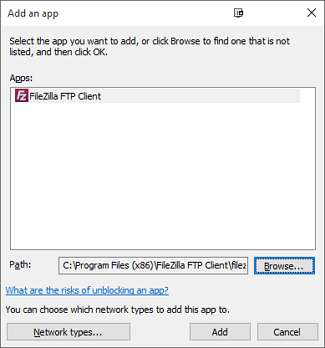
Come configurare le regole avanzate del firewall
Windows in realtà fornisce due diverse interfacce per lavorare con il firewall. L'interfaccia delle impostazioni di base che abbiamo appena visto è di gran lunga il modo più semplice per consentire a un'app di comunicare. Un altro strumento, Windows Firewall con sicurezza avanzata, ha molte più opzioni. Puoi usarlo per fare cose come:
- Crea regole che disciplinano il traffico in entrata e in uscita non solo per le app, ma anche per il traffico di rete in arrivo su una porta specifica. Un buon uso di questo potrebbe essere indirizzare il traffico in entrata che utilizza un particolare numero di porta a un'app selezionata.
- Dirigere il traffico di rete a determinati computer sulla rete locale in base all'app o ai numeri di porta.
- Crea regole di sicurezza della connessione che costringano altri computer che tentano di comunicare con il tuo a utilizzare diversi tipi di protocolli di autenticazione per stabilire la loro identità.
- Monitorare l'utilizzo di regole e altre associazioni di sicurezza.
È improbabile che tu abbia mai bisogno di una qualsiasi delle funzionalità offerte da Windows Firewall con sicurezza avanzata, tranne in circostanze speciali. Forse usi uno dei tuoi computer per condividere la tua connessione Internet e fungere da firewall principale per la tua rete. Tuttavia, è utile sapere che le opzioni sono disponibili se ne hai bisogno, anche solo per sapere perché due diverse app di Windows Firewall vengono visualizzate quando le cerchi.
Tieni inoltre presente che la maggior parte delle case e delle aziende ha un firewall hardware dedicato integrato nel router, rendendo ancora meno probabile che avrai bisogno di questo tipo di funzionalità sul tuo computer Windows. Se hai bisogno di impostare regole per dirigere il traffico, probabilmente lo farai sul router stesso.







